- Autor Jason Gerald [email protected].
- Public 2024-01-19 22:14.
- Naposledy zmenené 2025-01-23 12:44.
Tento wikiHow vás naučí, ako aktualizovať Showbox na najnovšiu verziu vo vašom zariadení Android
Krok
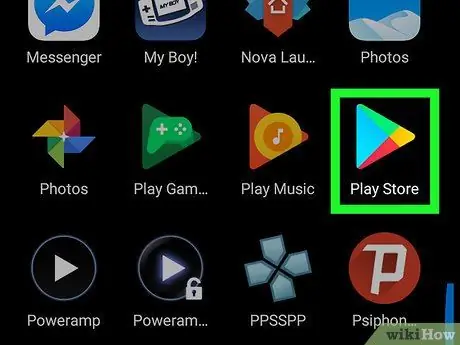
Krok 1. Otvorte Obchod Play
Nájdete ho v zásuvke aplikácie alebo na domovskej obrazovke.
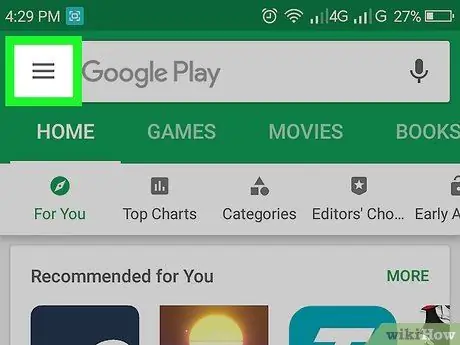
Krok 2. Dotknite sa
Táto ponuka je v ľavom hornom rohu.
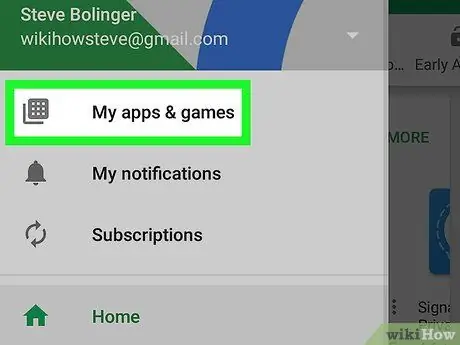
Krok 3. Dotknite sa Moje aplikácie a hry
Táto možnosť je na prvom mieste. V hornej časti obrazovky sa zobrazí zoznam aplikácií, ktoré poskytujú aktualizácie.
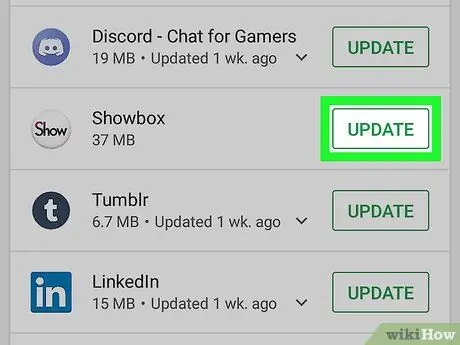
Krok 4. Dotknite sa UPDATE vedľa „Showbox“
Tým sa aktualizuje aplikácia na najnovšiu verziu.






